Windows Server 2003 Additional Domain Controller Kurulumu
Değerli arkadaşlar başka bir makalede yine karşınızdayım.Bu makalemde Windows Server 2003 üzerine Additional Domain Controller nasıl kurulacağını anlatacağım.
Backup her şirket seneryosunda hayati önem taşır. Hem kullanıcı datası hem de işletim sistemlerinin herhangi bir felaket senaryosunda hızlı bir şekilde geri dönüşünün yapılması gerekir.Bende bu makalede Domain yapımızın beyni olan DC makinasının üzerinde gerçekleşen işlemlerin kopyalandığı bir Replica Domain kurulumundan ve kurulum işleminin doğrulanması proseslerinden bahsedeceğim.İşlemlerimize başlamadan önce uygulama için kullanacağımız makinaları şöyle bir tanıtmamız gerekirse İstanbul ismine sahip olan makinamız Forest Root Domain,Ankara ismine sahip olan makinamız ise Additional olarak kuracağımız makinadır.
Gereksinimler
İlk olarak kurulum işine başlamadan önce söyle bir gereksinimlere göz atıcak olursak:
•İşletim sistemimiz Windows Server 2003 Standart,Enterprise veya Datacenter editionlardan herhangi biri olmak zorundadır.
•NTFS ile formatlanmış ve minumum 250 MB’lık boş disk alanı.(200 MB AD database’i için, 50 MB ise Transaction Logs dosyaları için)
•Administrative haklara sahip bir Username ve Password bilgisi.
•Static TCP/IP Konfigürasyonu.(IP Adress,Subnet Mask,Default Gateway(Optional),DNS bilgisi)
•DNS bilgisi olarak,ortama ilk kurulmus olan Primary Domain Controller makinasının İp adresini veriyoruz.(İstanbul-192.168.1.1)
•Donanımsal gereksinimler için ise özellikle şu konfigürasyon olucak demek çokta doğru olmaz.Çünkü her kuruluşun kullanmış olduğu AD yapısı farklı olucağından aynı zamanda Schema ya ne kadar yükleneceği AD üzerinde oluşturucağı object sayısı ile alakalı olacağından dolayı herkes bu konuda özgürdür.(Virtual Pc’de 250 MB RAM’e kurulur J)
Kurulum İşlemi
Yukarıdaki gereksinimleri tamamladıktan sonra gelelim AD kurulum işlemine:
1)İlk olarak Windows Server 2003 cd’sini takıp Start’dan Run’a gelip “DCPROMO” yazıyoruz.

2)Karsımıza gelen AD kurulum sihirbazında next diyerek devam ediyoruz.
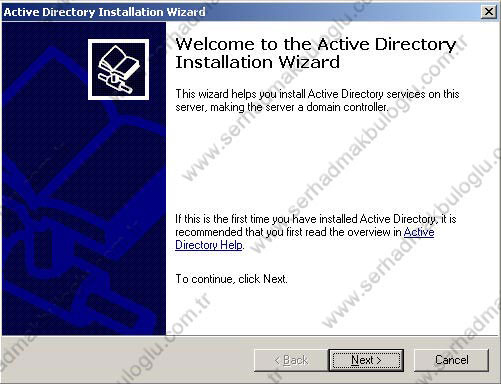
3)Operatin System Compabilitiy penceresinde Domain Client larımız ile ilgili gereksinim bilgilerini okuduktan sonra next diyerek devam ediyoruz.
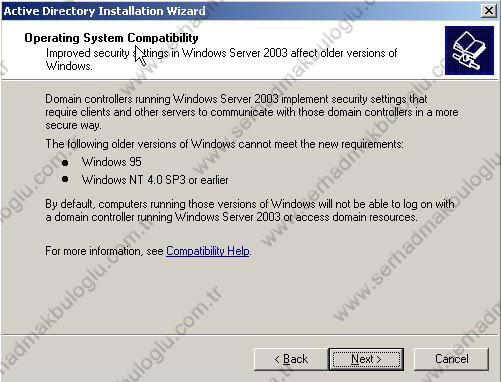
4)Domain Controller Type penceresinde ortama backup amaçlı bir Replica DC kuracağımızdan dolayı Additonal Domain Controller seçeneği seçiyoruz.
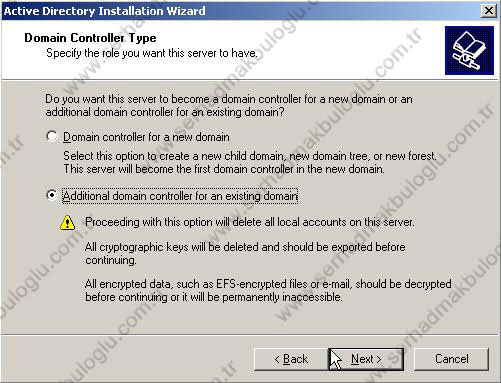
5)Bu adımda ortamda Additional DC’yi oluşturabilecek yetkili bir Username,Password ve Domain ismimizi giriyoruz.Tabi ki bu tip yönetimsel işlerin tamamında Administrator hesabını kullanmakta fayda var.
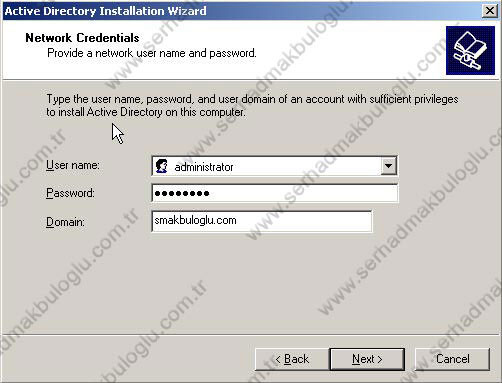
Not: Additonal olarak kuracağımız makinamızın, ortama ilk kurmuş olduğumuz Forest Root Domain üzernde ki DNS’de Host(A) kaydı yoksa aynen aşağıdaki gibi bir hata mesajı ile karşılaşırız.Hata mesajında da görülmüş olduğu gibi Replica olucak olan DC’miz 192.168.1.1(Istanbul) olarak belirtilmiş olan DNS makinası ile kontak kuramayıp, üzerinde bulunan SRV kayıtlarına da erişim sağlıyamamaktadır.
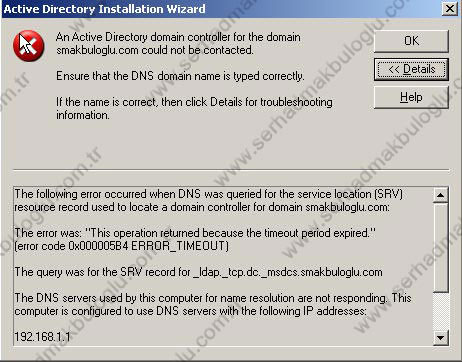
•Bu problemin giderilebilmesi için ya senaryomuz gereği İstanbul olan DC miz üzerindeki DNS de Ankara makinası için bir host kaydı oluşturacağız ya da Additional yapacağımız Ankara makinamızı Domaine alıcağız.Ben Ankara makinamı smakbuloglu.com isimli domaine alarak sorunu çözüp yoluma devam ediyorum.
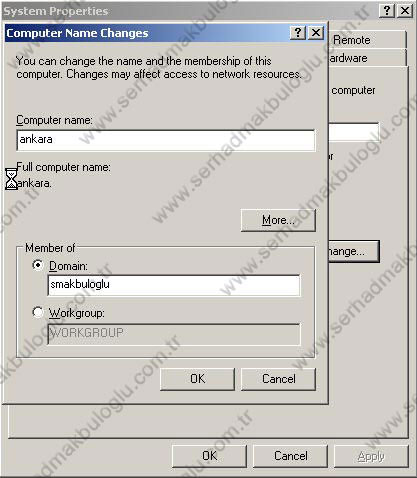
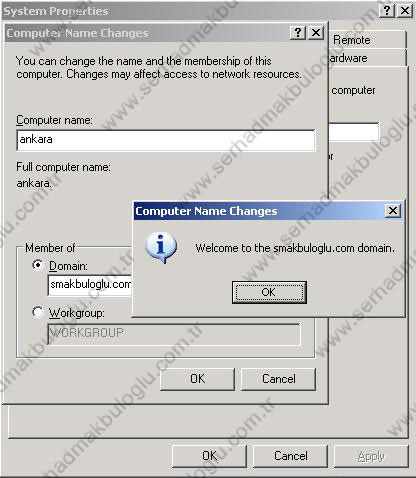
•Bu işlemden sonra Ankara makinamızı restart ediyoruz.Yukarıdaki problememizin düzelip düzelmediğini kontrol edebilmek adına İstanbul makinamızdaki DNS konsolunu açarak Ankara makinası için herhangi bir Host kaydının gelip gelmediğini kontrol edebiliriz.Ankara makinamız açıldıktan sonra AD Setup Wizard da kalmış olduğumuz yerden devam ediyoruz.
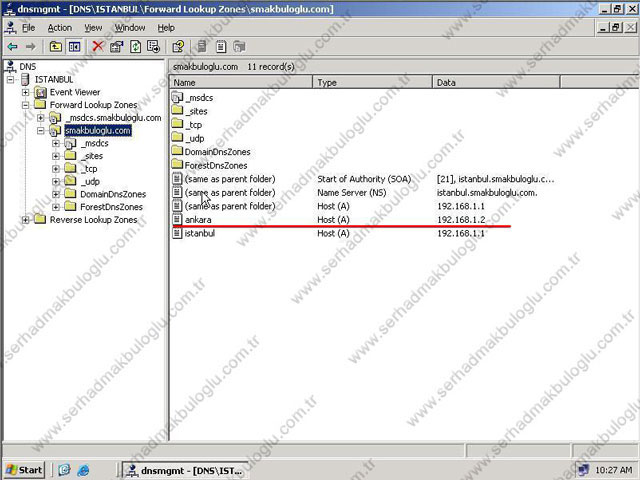
6)Additional Domain Controller penceresinde Backup olarak kuracağımız Domaini seçiyoruz.
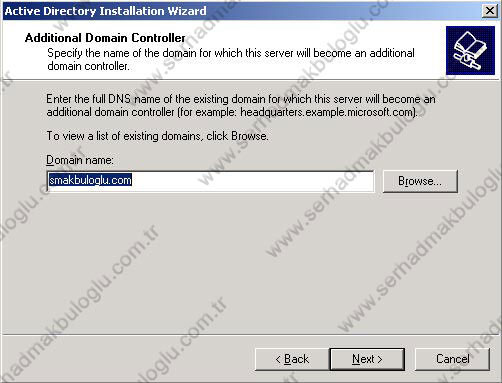
7)AD Database ve Logs dosyalarımızın Defaultda ki yeri “%systemroot%NTDS” isimli klasördür.Tavsiye edilen default da gelen pathlerin aynen bu şekilde kalması.
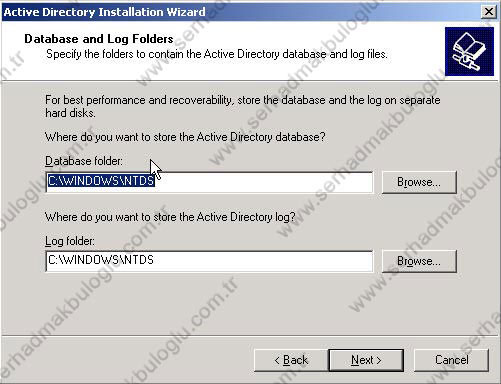
8)Group Policy ve Script ayarlarının yer almış olduğu aynı zamanda, diğer bütün DC lere replikasyon yapılan Sysvol klasörünün defaultda ki yeri aşağıdaki gibidir.Tavsiyemiz yine bu yolun değiştirilmemesi.
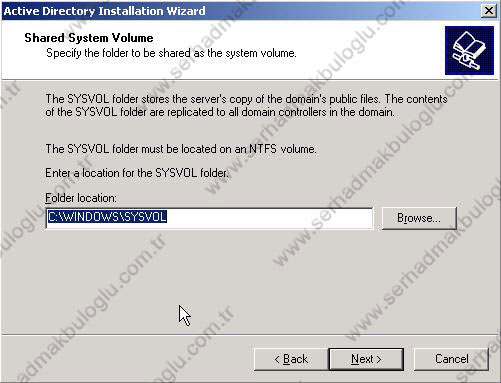
9)Bu bölümde Directory Servisin Offline çalışmış olduğu moda erişim sağlayabilmek adına Directory Service Restore Mode şifremizi belirliyoruz.(NTDSUTIL ile sonradan değiştirilebilir)
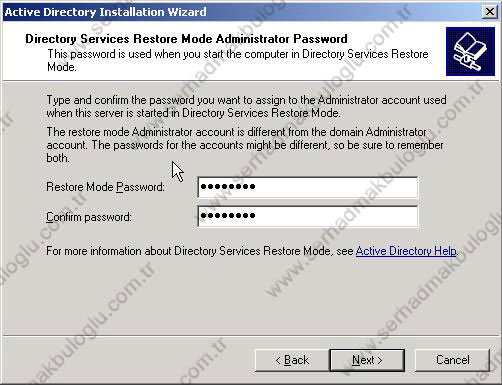
10)Şöyle bir özet ekranına göz gezdirdikten sonra kurulumu baslatabiliriz.
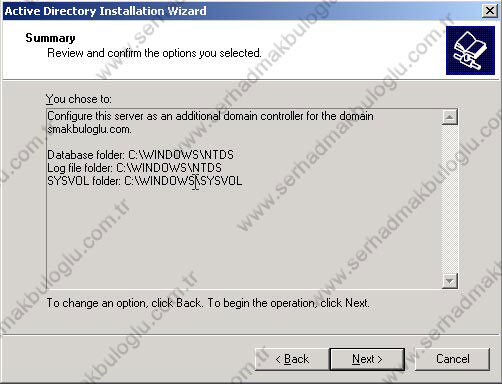
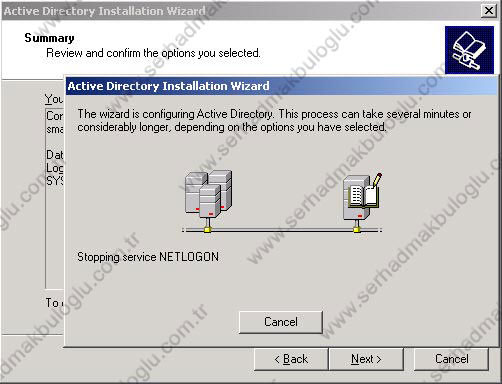
11)Ve kurulum bitti.Finishe basıp makinamızı restart edebiliriz.
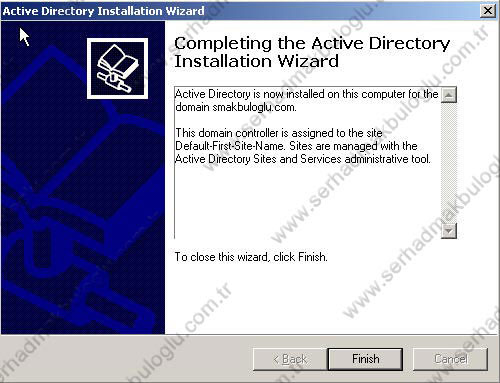
Kurulumun Doğrulanması
•Evet geldik kurulum işleminin doğrulanmasına DC kurulum makalemde de adım adım anlatmış olduğum gibi tabi ki ilk kontrol yine Administrative Toolsun içerisindeki AD Managament araçlarımızın gelip gelmediği kontrol edilir.AD users and computer,AD site and services,AD domain and trust konsollarımızın kontrolunu yapabiliriz.Sonrasında NTDS ve SYSVOL klasörlerimiz yerleri ve içeriği özellikle AD DB’inin gelip gelmediğini kontrol listemizin içerisinde sayabiliriz.
•Düzgün bir RDC kurulumu yapıp yapamadığımızın en güzel testi, 2 DC arasındaki Replikasyon trafiğinin çalışıp çalışmadığının kontrol edilmesidir.Bu işlem için İstanbul DC imde 1 tane user oluşturacağım ve sonrasında AD Site and Services konsolu üzerinden Manual olarak Replicationu tetikliyeceğim.Oluşturmuş olduğum user nesnesi eğer Ankara DC imdeki AD users and computers konsolundan gözüküyor ise bir sıkıntı yok demektir.
•İlk olarak İstanbul DC sinde AD users and computer açıyoruz ve bir user oluşturuyoruz.

•Bir Username belirliyoruz.
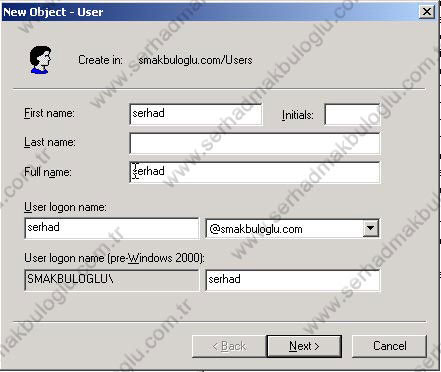
•Complex bir şifre belirleyerek, Next ve Finish diyoruz.
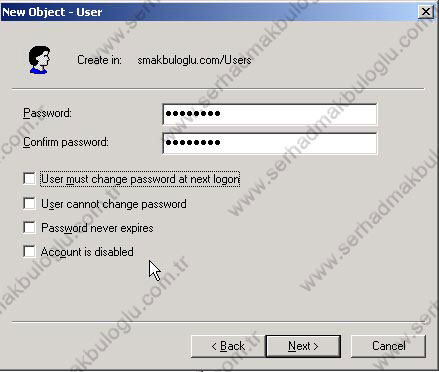
•Sonrasında yine İstanbul Makinasında AD site and services konsolunu açarak Default First Site Altındaki Servers sekmesini açıyoruz.Sunucularımız aynen listeleniyor.
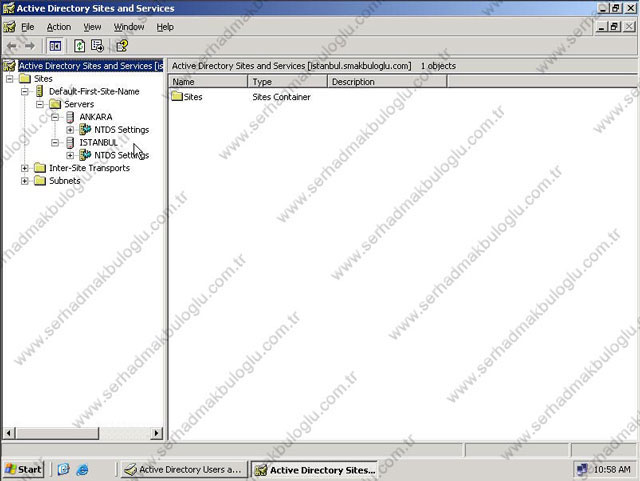
•Burada 2 adet tetikleme gerçekleştiricez.Bunlardan biri KCC(Knowledge Consistency Checker) arabirimini tetiklemek.Bir diğeri ise Connectionları replicate etmek.Ve bu işlemler her 2 DC üzerinde de karşılık olarak yapılması gereken işlemlerdir.
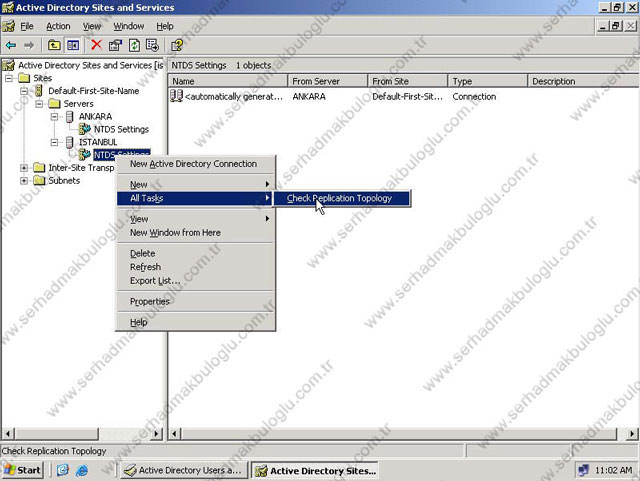
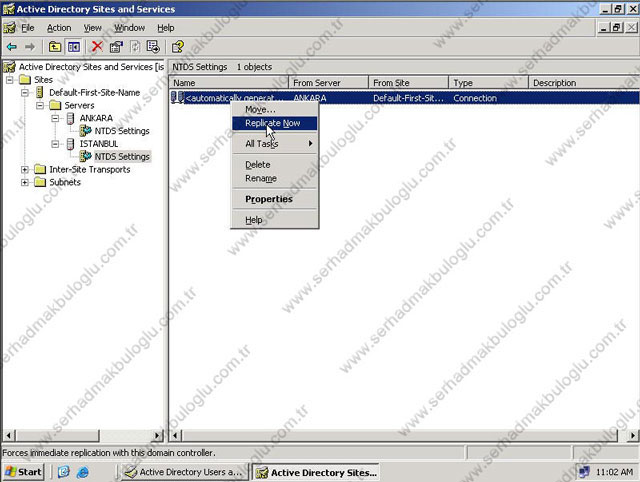
• Yukarıdaki işlemlerden sonra artık Ankara DC miz üzerindeki AD users and computers konsolunu açarak User hesabımızın İstanbul’dan Ankara’ya Replicate edilip edilmediğini kontrol edebiliriz.
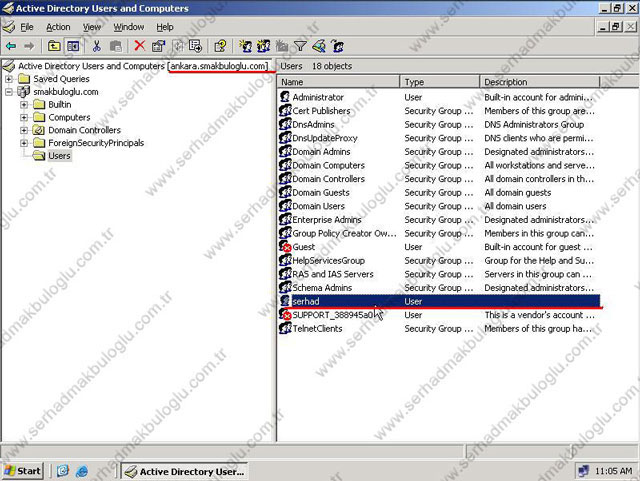
Evet arkadaşlar bu makalemde Windows Server 2003 üzerine Replicate Domain Controllerın nasıl kurulacağını ve yapılan bu kurulum işleminin nasıl doğrulanacağı anlattım.Başka bir makale ile tekrar görüşmek üzere diyelim hepinize sorunsuz günler dilerim,
Hoşçakalın..

Emeğinize sağlık çok faydalı oldu teşekkür ederim.